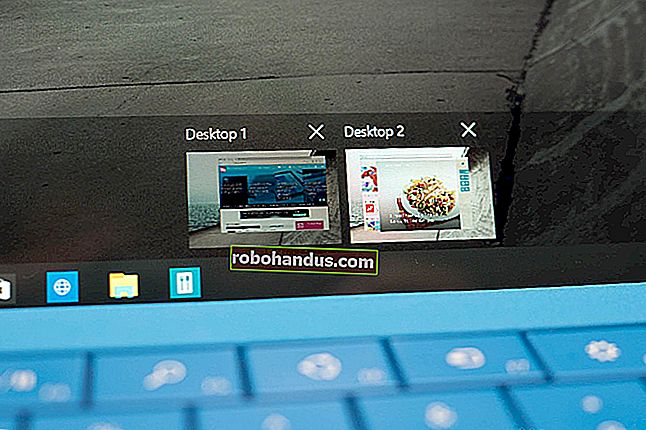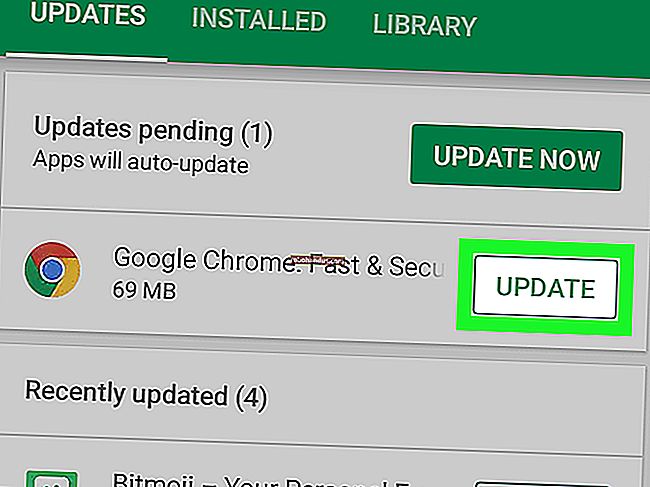Google Drive Linux'ta Nasıl Kullanılır

Google, 24 Nisan 2012'de Google Drive'ı kullanıma sunduğunda, Linux desteğinin "yakında gelecek" sözünü verdiler. Bu yaklaşık beş yıl önceydi. Google hala Linux için Google Drive'ın resmi bir sürümünü yayınlamadı, ancak boşluğu dolduracak başka araçlar da var.
Herhangi bir modern tarayıcıda çalışacak Google Drive web sitesi de var. Google resmi olarak web sitesini Linux'ta kullanmanızı önerir, ancak masaüstünde bir şey istiyorsanız, seçenekleriniz burada.
Ubuntu 16.04 LTS'de
GNOME projesi, GNOME masaüstü ortamının 3.18 sürümüne Google Drive desteğini ekledi. Bununla birlikte, Ubuntu'nun Unity masaüstü bilgisayarı GNOME 3.14'ün bir parçası olan Nautilus 3.14'ü içerir. Ubuntu 16.04 LTS'de Google Drive entegrasyonunu almak biraz fazladan çalışma gerektirecek.
Bu özelliği Ubuntu'da almak için, GNOME Kontrol Merkezi ve GNOME Çevrimiçi Hesapları paketlerini yüklemeniz gerekir. Bunu yapmak için bir Terminal penceresi açın ve aşağıdaki komutu çalıştırın:
sudo apt install gnome-control-center gnome-online-hesaplar
İstendiğinde yazılımı yüklemek için parolanızı girin ve "y" yazın.

Bunu yaptıktan sonra Dash'i açın ve "GNOME Kontrol Merkezi" ni arayın. Görünen "Ayarlar" uygulamasını başlatın.

GNOME Kontrol Merkezi penceresindeki "Çevrimiçi Hesaplar" seçeneğine tıklayın.

"Hesap Ekle" düğmesini tıklayın, "Google" ı seçin ve Google hesabınızda oturum açın. İstendiğinde GNOME masaüstüne hesabınıza erişim verin. Burada "Dosyalar" seçeneğinin etkinleştirildiğinden emin olun.

Dosya Yöneticisi'ni açın ve Google hesabınızın e-posta adresini kenar çubuğundaki "Bilgisayar" altında bir seçenek olarak göreceksiniz. Google Drive dosyalarınızı görüntülemek için tıklayın.
Bu dosyalar masaüstünüze çevrimdışı olarak senkronize edilmez. Ancak dosyalara göz atabilir, açabilir ve kaydedebilirsiniz. Sisteminiz değiştirilmiş kopyayı otomatik olarak yükleyecektir. Eklediğiniz veya sildiğiniz tüm dosyalar anında Google hesabınızla da senkronize edilir.

Küçük resim önizlemelerini etkinleştirmek için Düzenle> Tercihler> Önizleme'yi tıklayın, "Küçük Resmi Göster" kutusunu tıklayın ve "Her Zaman" ı seçin.

GNOME Masaüstü Bilgisayarlarda
GNOME 3.18 veya üzerini içeren bir Linux dağıtımında, bunu herhangi bir ek yazılım olmadan yapabilirsiniz. GNOME Kontrol Merkezi (veya "Ayarlar") uygulamasını açın, "Çevrimiçi Hesaplar" ı tıklayın ve Google hesabınızı ekleyin. Dosya Yöneticisi uygulamasında görünecektir.

Tıpkı Ubuntu'da olduğu gibi, dosyalarınız aslında masaüstünüzle "senkronize edilmeyecek", bu da tamamen çevrimdışı bir kopya alamayacağınız anlamına gelir. Web tarayıcınızı kullanmadan dosyaları yönetmenin, açmanın ve değiştirmenin uygun bir yoludur. Dosyaları sorunsuz bir şekilde açabilir ve değiştirebilirsiniz; değişiklikler anında çevrimiçi olarak Google Drive hesabınıza yüklenir.
overGrive: 5 Dolarlık Google Drive İstemcisi

Güncelleme : Okuyuculardan overGrive ile ilgili hatalar hakkında bazı yeni raporlar duyduk. Başka bir şey denemenizi tavsiye ederiz.
Daha önce Grive adında açık kaynaklı bir komut satırı aracı ve Grive Tools adlı grafiksel bir muadili vardı. Ancak Grive terk edilmiştir ve Google Drive API'sindeki değişiklikler nedeniyle artık çalışmamaktadır.
Eski açık kaynak uygulamasını güncellemek yerine, geliştiriciler overGrive adında yeni bir uygulama oluşturdular ve 5 dolara satıyorlar. Ancak, 14 günlük ücretsiz deneme var.
overGrive, Linux için bir Google Drive istemcisi olacak şekilde tasarlanmıştır. Bildirim alanınızda çalışır ve tıpkı Windows ve macOS'taki Google Drive aracı gibi, dosyalarınızın çevrimdışı kopyalarını otomatik olarak senkronize eder. Sadece Linux dağıtımınız için yükleyiciyi indirin ve çalışmaya başlayacaksınız.
InSync: 30 ABD doları değerinde Google Drive İstemcisi

InSync, Linux, Windows ve macOS üzerinde çalışan ticari bir Google Drive uygulamasıdır. Bu uygulama aynı zamanda ücretli bir yazılımdır ve 15 günlük ücretsiz deneme süresinden sonra size 30 dolara mal olacaktır. Resmi Google Drive istemcisinin Windows ve macOS'ta sunmadığı, birden çok Google hesabı desteği de dahil olmak üzere birkaç ekstra özelliğe sahiptir.
InSync ve OverGrive benzer şekilde çalışır, ancak InSync daha uzun süredir piyasadadır ve daha köklü bir şirket tarafından kullanılmaktadır. Her ikisi de ücretsiz denemeler sunar, böylece onları deneyebilirsiniz.
30 dolarlık ücret, resmi bir Linux istemcisini ücretsiz sunan Dropbox gibi başka bir hizmete geçebildiğinizde yutulması zor bir hap olabilir. Ancak, ihtiyacınız olursa alet fiyatına değer olabilir.
sürücü: Bir Google Drive Geliştiricisi Tarafından Hazırlanan Komut Satırı Aracı

Daha çok bir Terminal meraklısıysanız, sürücü hem Linux hem de macOS üzerinde çalışan küçük bir komut satırı programıdır. Açık kaynaklıdır ve Google'ın "Go" programlama dilinde yazılmıştır. Bu program ilk olarak, Google Drive'ın platform ekibi için çalışan bir Google çalışanı olan rakyll, Burcu Doğan tarafından yazılmıştır. Hatta telif hakkı Google'a aittir.
Bu araç çoğu insan için değildir, ancak terminalden bir Google Drive dosya sistemi ile etkileşime geçmek için iyi desteklenen bir yol sağlar.
Projenin sayfası, Doğan'ın arka planda senkronize olan bir Google Drive istemcisinin - Windows ve Mac için mevcut olan resmi istemci türü - "aptalca" ve "uygulamaya değmez" olduğuna inanmasının tüm nedenlerini listeliyor. Açık olmak gerekirse, bu geliştirici bir bütün olarak Google adına konuşmadığını söylüyor. Ancak bu istemci, sonuç olarak Windows ve macOS için resmi istemciden biraz farklı tasarlandı.
Bu felsefi nedenlerden dolayı, "sürücü" arka planda oturmaz ve dosyaları ileri geri senkronize etmez. Google Drive hesabınıza bir dosya aktarmanız veya ondan yerel bilgisayarınıza bir dosya çekmeniz gerektiğinde çalıştırdığınız bir komuttur. "Drive push" komutu bir dosyayı Google Drive'a iter ve "drive pull" komutu Google Drive'dan bir dosya çeker. Geliştirici, bunun özellikle yararlı olabileceği durumları not eder - Google Drive'ınızda bir sanal makine depolarsanız, önce büyük sanal makine dosyasını senkronize etmek yerine küçük bir metin dosyasını hemen senkronize etmek isteyebilirsiniz.
En son kurulum talimatları ve komut bilgisi ayrıntıları için resmi proje sayfasına bakın.